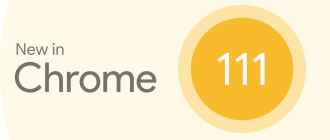Durante l’interazione con l’emulatore Android BlueStacks, gli utenti potrebbero riscontrare alcuni problemi. Come una particolare pagina nei social media non si aprirà, o forse qualche app non si avvierà. In BlueStacks, l’impostazione proxy consente di risolvere questo problema ottimizzando la connessione Internet.
Cos’è un proxy
Un server proxy è un’applicazione server che funge da intermediario tra utente e server. Il client indirizza la richiesta al server proxy, che valuta la richiesta e la reindirizza al server. Questo è il modo in cui le informazioni vengono scambiate tra i dispositivi, ad esempio, quando una persona tenta di aprire una pagina su Internet o scaricare un file.
Se c’è una discrepanza tra l’indirizzo del server DNS su un computer Windows e il server di emulazione, l’utente non può accedere a Internet da BlueStacks. Il problema può essere risolto cambiando il proxy.
Dove ottenere proxy per BlueStacks
Di solito i proxy sono già installati sul computer. Se necessario, l’utente può trovare un server DNS alternativo. Ad esempio, da Google. Sono di pubblico dominio. Ma se i problemi con l’accesso a Internet sono causati solo da BlueStacks, non è necessario utilizzare un indirizzo alternativo. Hai solo bisogno di configurare la compatibilità con l’emulatore.
Configurazione passo passo
La configurazione di BlueStacks Proxy viene eseguita in pochi passaggi. Dopo aver completato tutti i passaggi, l’utente deve solo riavviare il computer per rendere effettive le modifiche.
Utilizzo di ProxyCap
Il modo più semplice per impostare un proxy in BlueStacks è attraverso l’applicazione ProxyCap. Dopo aver scaricato e installato il software, è necessario effettuare le seguenti operazioni:
- Avviare ProxyCap.
- Fare clic sul pulsante Aggiungi proxy.
- Seleziona il tipo di connessione e seleziona la casella di controllo accanto a “Verifica ora”.
- Nella riga “Port” scrivi 1024 e in “Hostname” l’indirizzo del server DNS (puoi scoprirlo inserendo la query “ipconfig” attraverso la riga di comando).
- Premere il pulsante con il segno di spunta per verificare la connessione.
- Vai alla sezione “Regole”, quindi fai clic sul pulsante “Creazione guidata nuova regola”.
- Seleziona “Specifica” e fai clic su “Aggiungi”.
- Successivamente, è necessario trovare ed eseguire HD-Network.exe.
- Dopo l’avvio, fai clic su “Avanti” nella finestra che si apre, controllando entrambi gli elementi in anticipo.
- Ora è necessario salvare le impostazioni.
La modifica del proxy http causerà un errore di smettere di apparire quando si avviano applicazioni che richiedono l’accesso a Internet utilizzando BlueStacks.
Senza software di terze parti
Sfortunatamente, non è possibile modificare o regolare il proxy senza alcun software aggiuntivo. BlueStacks non ha strumenti integrati per questo. Per ottimizzare le impostazioni in ogni caso dovrai utilizzare un software di terze parti affidabile, che è ProxyCap.
Possibili difficoltà
Anche dopo aver modificato le impostazioni, il problema potrebbe persistere. In questo caso, è necessario verificare la qualità della connessione Internet. Se i siti non si aprono anche tramite il browser del computer, è necessario assicurarsi che il router funzioni correttamente. Si consiglia inoltre di aggiornare i driver della scheda di rete tramite Gestione dispositivi: utilizzare il pannello di controllo o la ricerca di Windows per raggiungerlo.